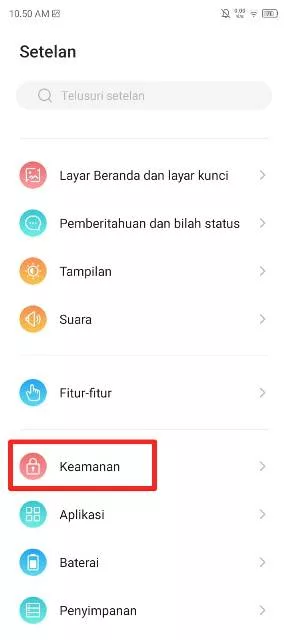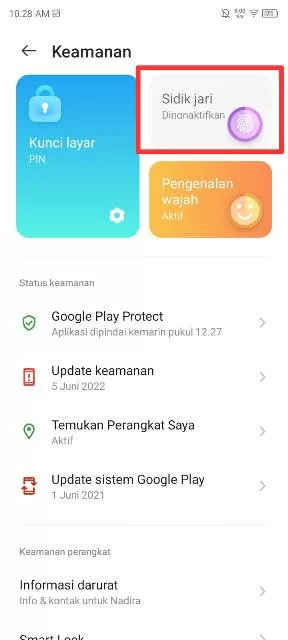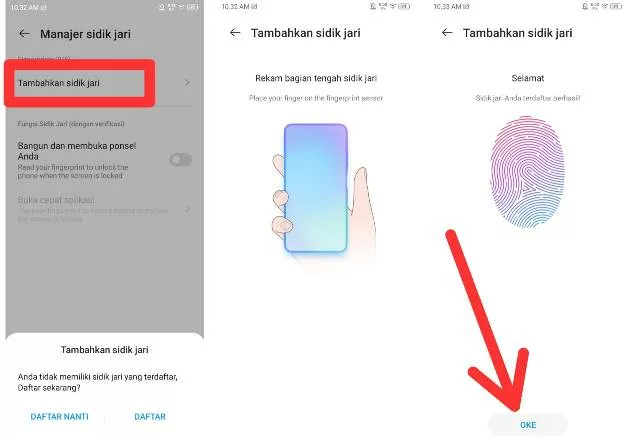Agar keamanan lebih terjaga, pengguna perlu melakukan cara mengaktifkan fingerprint di HP ZTE. Selain lebih aman, kita pun bisa mengaktifkan kunci layar dengan cepat.
Tak perlu memasukkan kata sandi, PIN atau pola secara manual, cukup arahkan jari kalian ke sensor sidik jari. Nantinya layar akan langsung terbuka apabila jari yang disentuhkan adalah jari yang sesuai.
Sejumlah HP rata-rata kini sudah dilengkapi dengan fitur sidik jari atau fingerprint, termasuk juga HP ZTE. Untuk bisa menggunakan fitur tersebut, pengguna perlu mengaktifkannya terlebih dahulu.
Yang menjadi pertanyaannya, apakah kalian sudah mengetahui cara mengaktifkan sidik jari di HP ZTE?
Kami tebak, kalian yang mengklik artikel ini pasti belum mengetahui tata caranya. Kemungkinan kalian merupakan pengguna baru, atau pengguna lama yang baru mau mencoba fiturnya.
Apapun itu, Rancah Post akan memberikan tutorial lengkapnya untuk memudahkan kalian ketika hendak mengaktifkannya. Dilengkapi juga dengan gambar, sehingga tak ada lagi drama kesulitan mengaktifkan sidik jari di HP ZTE.
Fingerprint sendiri merupakan sistem keamanan pada HP yang memakai sidik jari sebagai kunci untuk membuka kunci layar.
Sistem ini menyimpan data sidik jari kalian, nantinya ketika kalian mengarahkan jari ke sensor sidik jari, layar akan langsung terbuka karena data sidik jari tersebut sudah tersimpan di database.
Jadi, jika ada yang berusaha membuka kunci layar dengan sidik jari mereka tentu tidak akan bisa. Karena yang bisa mengakses perangkat hanyalah sidik jari yang sudah terdaftar sebelumnya.
Tanpa berlama-lama lagi, langsung saja berikut ini langkah-langkah untuk mengaktifkan fingerprint di HP ZTE dengan mudah!
Cara Mengaktifkan Fingerprint di HP ZTE
Karena sudah tersedia fitur bawaan, kita pun tak perlu menginstall aplikasi tambahan apapun lagi untuk mengaktifkannya. Untuk lebih jelasnya, silakan simak tutorial di bawah ini, teman-teman!
Buka menu Setelan
Langkah pertama yang harus dilakukan adalah membuka menu Setelan di HP terlebih dahulu. Karena di sini kita menggunakan fitur bawaan, dan letaknya ada di menu Setelan.
Untuk membuka menu Setelan, kalian bisa menarik layar dari atas ke bawah untuk menampilkan menu pintasan atau pusat kontrol dan bisa juga dari laci aplikasi.
Setelah berada di menu Setelan, kalian akan melihat berbagai opsi menu, namun yang harus diklik adalah menu Keamanan.
Di halaman ini, kamu bisa mengaktifkan kunci layar, sidik jari, pengenalan wajah (face unlock), hingga mengatur keamanan perangkat.
BACA JUGA: Cara Menampilkan Kecepatan Internet di HP ZTE Tanpa Aplikasi Pihak Ketiga
Mengaktifkan fingerprint
Cara mengaktifkan fingerprint di HP ZTE berikutnya adalah mengklik opsi Sidik jari. Jika sebelumnya sudah mengaktifkan kunci layar, silakan masukkan kunci layar terlebih dahulu untuk melanjutkan proses berikutnya.
Klik opsi Daftar untuk memasukkan data sidik jari terbaru. Kemudian rekam bagian tengah sidik jari dengan mengarahkan salah satu jari kalian ke sensor sidik jari.
Misalnya di sini kami menggunakan jari jempol. Sentuh bagian sensor hingga proses penambahan sidik jari selesai dan muncul informasi sidik jari kalian terdaftar > klik OKE.
Penambahan sidik jari sudah selesai dan sekarang kalian bisa membuka kunci layar dengan menggunakan sidik jari yang sudah ditambahkan sebelumnya.
Untuk memastikan fitur ini sudah berfungsi, silakan kunci layar HP kalian dan sentuh sensor sidik jari dengan jari yang didaftarkan tadi.
Pastinya kunci layar akan langsung terbuka dan kalian bisa mengoperasikan HP sesuai keinginan. Sampai sini, tata cara aktifkan kunci sidik jari pun sudah selesai!
Selain bisa mengaktifkan sidik jari, langkah-langkah di atas pun bisa dipraktikkan ketika kalian hendak mengaktifkan face unlock.
BACA JUGA: 3 Cara Menghapus Cache di HP ZTE Sampai Bersih, Apa Dampak Setelahnya?
Itu dia, tata cara mengaktifkan fingerprint di HP ZTE berbagai tipe yang bisa kalian lakukan. Sebagai informasi, kami mempraktikkannya di HP ZTE Blade A72.